Digitalizando documentos maiores que tamanho A4 ou Carta, inserindo-os diretamente no ScanSnap (iX1300)
Ao dobrar ao meio um documento de tamanho A3, B4 ou Double Letter e ao digitalizá-lo, as imagens digitalizadas de ambos os lados são automaticamente mescladas e salvas em um única imagem.
- Digitalizar documentos maiores que tamanho A4 ou carta somente está disponível para Digitalização de retorno, em que um documento é inserido no alimentador manual e digitalizado.
Para maiores detalhes sobre os documentos que podem ser digitalizados com a Digitalização de retorno, consulte Documentos para digitalizar (iX1300).
- As imagens são automaticamente mescladas apenas quando existir texto, diagramas ou uma tabela na linha de dobra do documento dobrado.
- Quando as imagens digitalizadas são automaticamente mescladas
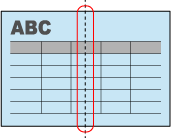
- Quando as imagens digitalizadas não são automaticamente mescladas
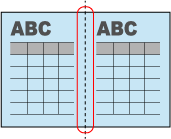
- Quando as imagens digitalizadas são automaticamente mescladas
- Após o documento ser digitalizado, poderá utilizar a função Mesclar páginas do ScanSnap Organizer para mesclar as imagens digitalizadas, se estas não forem automaticamente mescladas.
Para maiores detalhes, consulte a Ajuda do ScanSnap Organizer.
- Para um documento que terá imagens digitalizadas que não são mescladas automaticamente, pode usar a Folha de transporte opcional para digitalizar o documento e mesclar as imagens digitalizadas automaticamente.
Para maiores detalhes, consulte a seção Digitalizando documentos maiores que tamanho A4 ou Carta com a Folha de transporte (iX1300).
- Se as imagens digitalizadas forem inesperadamente mescladas, desmarque a caixa de seleção [Mesclar as imagens de ambos os lados] na janela [Opção de modo de digitalização] e digitalize novamente o documento.
Para abrir a janela [Opção de modo de digitalização], clique no botão [Opção] na guia [Digitalização] do Janela ScanSnap Setup.
- Dobre ao meio o documento de forma que os lados a serem digitalizados fiquem voltados para fora.ATENÇÃO
Dobre a meio o lado longo do documento. Se as áreas da esquerda e direita do documento dobrado diferirem em tamanho, as imagens digitalizadas poderão não ser automaticamente mescladas.
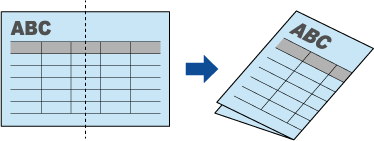
- Insira a extremidade superior do documento diretamente no alimentador manual.
Certifique-se de que os documentos são alimentados no ScanSnap e estão seguros firmemente.
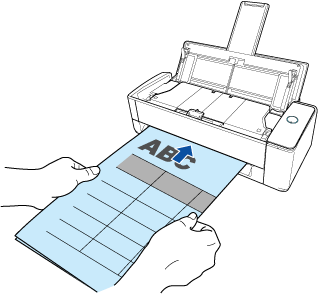 ATENÇÃO
ATENÇÃOQuando digitaliza um documento, ele sai a partir da traseira do ScanSnap.
Deixe espaço (cerca do comprimento do documento) na traseira do ScanSnap.
DICASPode digitalizar um documento com a bandeja de entrada do AAD (tampa) fechada.
- Pressione o botão [Scan] no ScanSnap para iniciar a digitalização.ATENÇÃO
Se um documento for inserido no alimentador manual de forma inclinada, a mensagem "O documento inserido está inclinado. Se o documento for digitalizado na condição atual, talvez fique danificado." poderá ser exibido.
Remova o documento, insira a parte superior do documento no centro do alimentador manual em uma direção reta e depois clique no botão [Continuar a digitalização] ou pressione o botão [Scan] no ScanSnap.
Para evitar que a mensagem seja exibida, desmarque a caixa de seleção [A digitalização não será iniciada se o documento inserido estiver inclinado] na janela [Opção de alimentação].
- Nos casos seguintes, a mensagem "Os documentos foram carregados na bandeja de entrada do AAD (tampa) e inseridos no alimentador manual ao mesmo tempo." é exibida.
- Pressionar o botão [Scan] no ScanSnap enquanto os documentos são carregados na bandeja de entrada do AAD (tampa) e um documento é inserido no alimentador manual ao mesmo tempo
Remova os documentos da bandeja de entrada do AAD (tampa) e, depois, clique no botão [Continuar a digitalização], ou pressione o botão [Scan] no ScanSnap.
- Um documento ficando atolado no ScanSnap
Consulte Como remover um documento atolado do iX1300 para remover o documento atolado.
Carregue os documentos na bandeja de entrada do AAD (tampa) ou insira um documento novamente no alimentador manual e, depois, clique no botão [Continuar a digitalização] ou pressione o botão [Scan] no ScanSnap.
- Pressionar o botão [Scan] no ScanSnap enquanto os documentos são carregados na bandeja de entrada do AAD (tampa) e um documento é inserido no alimentador manual ao mesmo tempo
- Um documento não pode ser inserido no alimentador manual durante a Digitalização em U.
- Quando não há documentos na bandeja de entrada do AAD (tampa) ou no alimentador manual, a mensagem "Os documentos não foram carregados na bandeja de entrada AAD (tampa) nem inseridos no alimentador manual." é exibida. Insira um documento no alimentador manual e, depois, clique no botão [Continuar a digitalização] ou pressione o botão [Scan] no ScanSnap.
- Não efetue as seguintes operações durante a digitalização. Isto irá suspender a digitalização.
- Conectar ou desconectar o ScanSnap e outros aparelhos USB.
- Feche a bandeja (tampa) de papel do AAD.
- Alterar usuários.
- Permitir que o computador entre no modo de hibernação.
- O botão [Scan] do ScanSnap piscará em azul e a janela [ScanSnap Manager - Digitalizando e salvando arquivo] será exibida durante a digitalização do documento.
Quando a digitalização estiver terminada, as imagens digitalizadas da frente e do verso do documento são exibidas em uma imagem de duas páginas na área de pré-visualização.
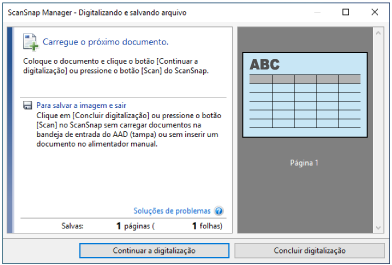
Para continuar digitalizando, coloque o próximo documento a ser digitalizado. A digitalização inicia automaticamente quando o documento for inserido.
- Clique no botão [Concluir digitalização] na janela [ScanSnap Manager - Digitalizando e salvando arquivo] ou pressione o botão [Scan] no ScanSnap sem carregar mais documentos no ScanSnap.
- A digitalização é concluída e o Quick Menu é exibido.
- No Quick menu, clique o ícone do aplicativo para interagir com o ScanSnap Manager.
Quando selecionar [Salvar documentos], pode gerenciar imagens digitalizadas por pasta com o ScanSnap Home.
Para maiores detalhes, consulte a seção Gerenciando documentos em papel por pasta em um computador com o ScanSnap Home.
DICAS[ScanSnap Organizer] é exibido no Quick Menu quando o ScanSnap Organizer é instalado.
Para gerenciar imagens digitalizadas por pasta com o ScanSnap Organizer, consulte Gerenciando documentos em papel por pasta em um computador com o ScanSnap Organizer.
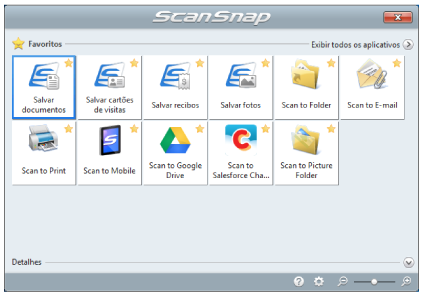
- O aplicativo selecionado será aberto. Para maiores detalhes, consulte o Guia de operações avançadas.
ATENÇÃO- A digitalização não pode ser efetuada quando o Quick menu estiver sendo exibido. Selecione um ícone pelo Quick menu e finalize o processo, ou feche o Quick menu antes de efetuar a próxima digitalização.
- Não mova, exclua ou renomeie a imagem digitalizada usando outros aplicativos enquanto o Quick menu estiver sendo exibido.
DICAS- Clicando em
 exibe a descrição de um aplicativo. Colocando o cursor do mouse sobre o ícone do outro aplicativo, exibe a descrição do aplicativo.
exibe a descrição de um aplicativo. Colocando o cursor do mouse sobre o ícone do outro aplicativo, exibe a descrição do aplicativo. - Digitalizando enquanto um aplicativo que pode ser integrado automaticamente estiver ativo iniciará a integração entre o ScanSnap Manager e o aplicativo.
Para maiores detalhes, consulte o Guia de operações avançadas.